今回は、「goo ID」のアカウントを削除しました。
前回の「OCN (旧:NTT-X store)」の削除と関連もあります。
アカウントの消しやすさ
goo ID : ★★★☆☆
※削除方法は2025年7月時点のものです。
削除自体は簡単ですが、誘導が不親切な為、★3としました。
↓前回記事
https://korekore.sakura.ne.jp/a0325/
削除する理由
NTT-Xストアから退会する為。
サイトやショップの統合が行われた為、
「OCN オンラインショップ会員ID」と「goo ID」の2つのアカウントが必要でした。
詳しくは前回記事に書いてあります。
goo自体には何の興味もありません。
「goo ID」アカウントの削除方法
なぜか、Googleで探しても、gooトップページへのリンクが出てきません。
こちらから飛んでください…
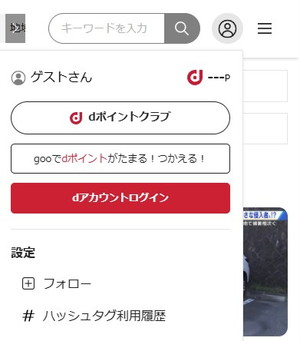
gooのトップ画面に行きました。
ログインする前に、いきなり問題点がやってきます。
gooアカウントでログインしたいのですが…
右上の「人のアイコン」からログインしようとすると…
dアカウントログインしかボタンが無い!!
いやどう見てもマイページのアイコンだし、
ログイン方法が絞られてるのはおかしい。
何このクソ仕様
dアカウントの作成の強制と誤解されるぞこれは。
初心者だと、たどり着くまで時間掛かりそう…
①「ID」からログインする
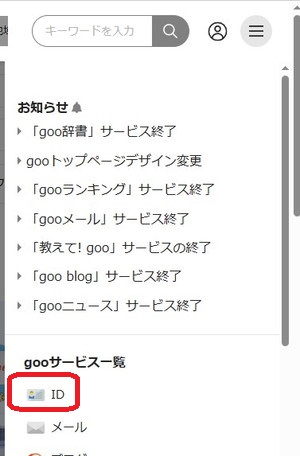
方法を探しました。
右上の「三」のgooサービス一覧から「ID」を選びます。
おそらく「メール」とかでも行けるはず…
と思ったら
【重要】gooメールのサービス提供終了について
というページでした。
②「他の方法でログイン」>自分の方法でログインする
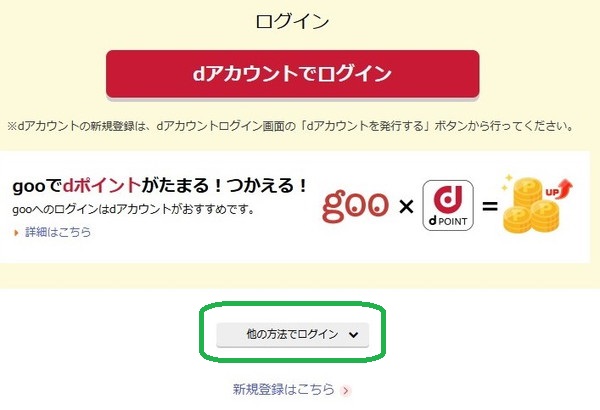
もうこの画面見飽きた。
「他の方法でログイン」
を押すと、ログイン方法がずらっと出てきます。

ご自分の設定してあるログイン方法でログインしてください。
私はGoogle連携でログインしました。
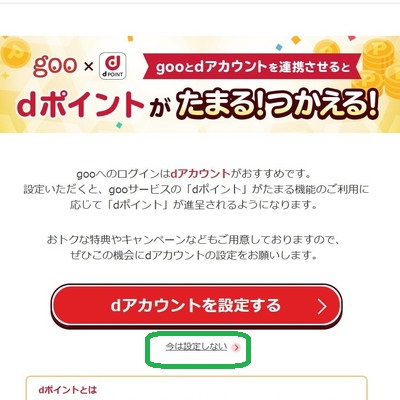
もう勘弁してくれ。
何回見せられるんだこの画面
「今は設定しない」を選択。
dアカウントを持っている人は、この画面は出ないのかな?
③goo 会員情報 というページの右下の gooID削除 を選択
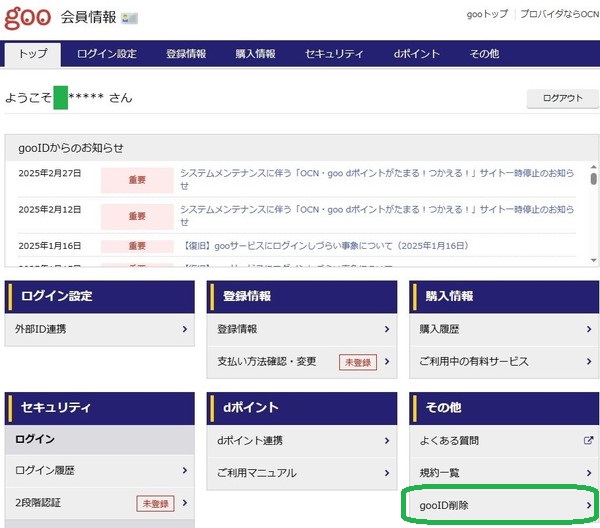
④手順に従う(メアド認証→認証コードの入力)
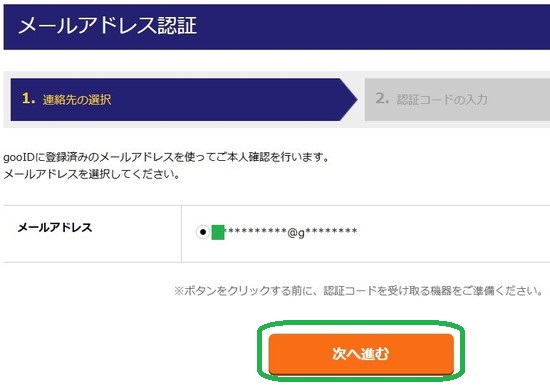
自分のメールアドレスに、6桁の認証コードのメールが送られてきます。
入力します。
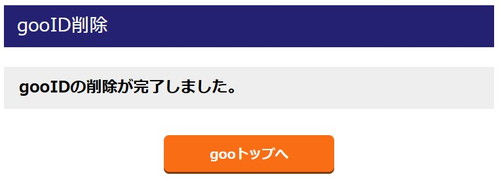
入力確定後、即時gooIDの削除が完了します。
(削除のメールも届きます)
早速、再度ログインを試しましたが、ログインできませんでした。
(正常動作)
これにて削除完了です。
トップページからの、
gooIDへのログインページまでの道のりが、すごく分かりづらいです。
なので評価は★3にしました。
たどり着けば、削除自体は簡単です。
これでやっと、NTT-Xストアのアカウント削除完了です。
アカウント2つ必要って、やっぱりイヤですね。
↓IDとパスワードは、表計算ソフトで管理するのがおすすめです!
